Chưa có sản phẩm trong giỏ hàng.
Thủ thuật Laptop
Tổng hợp cách chụp màn hình laptop, máy tính Acer đơn giản, chi tiết – Tin Công Nghệ
Tổng hợp cách chụp màn hình laptop, máy tính Acer đơn giản, chi tiết – Tin Công Nghệ Hướng dẫn cách chụp màn hình laptop, máy tính Acer bằng phím tắt, bằng tổ hợp phím và bằng phần mềm cực chi tiết, đơn giản. Click vào bài viết sau đây để xem ngay!
1. Cách chụp màn hình laptop Acer bằng tổ hợp phím
– Tổ hợp phím Alt + Print Screen
Nếu bạn đang dùng laptop Acer để mở một cửa sổ bất kỳ thì tổ hợp phím Alt + Print Screen (PrtScr) sẽ chụp lại cửa sổ đó. Sau khi chụp, bạn cũng đều có thể dùng Paint hoặc Photoshop để dán ảnh và chỉnh sửa.
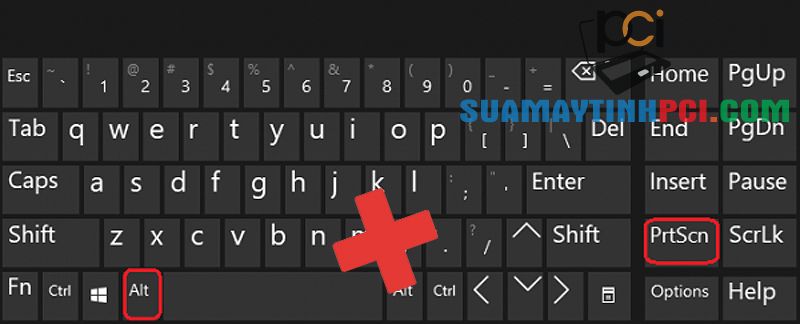
Dùng tổ hợp phím Alt + Print Screen
– Tổ hợp phím Windows + Print Screen
Tổ hợp phím Windows + Print Screen giúp bạn chụp toàn bộ màn hình máy tính Acer. Ảnh sau khi chụp sẽ được lưu tự động trên thư mục của laptop.
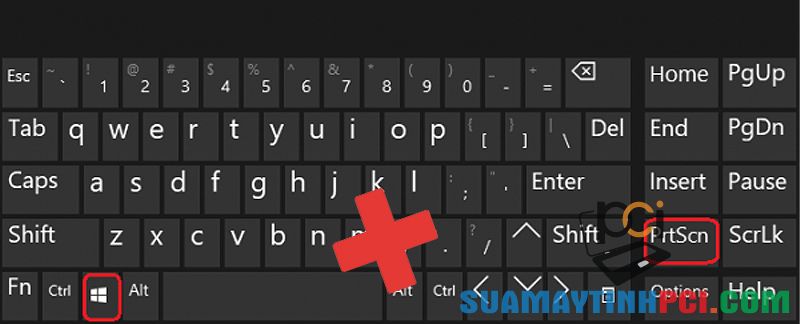
Dùng tổ hợp phím Windows + Print Screen
– Tổ hợp phím Windows + H
Windows + H là tổ hợp phím để mà chụp hình màn hình đi cùng tính năng chia sẻ. Khi sử dụng tổ hợp phím này, một cửa sổ với các tùy chọn chia sẻ sẽ hiển thị bên phải màn hình máy tính để bạn chọn lựa.
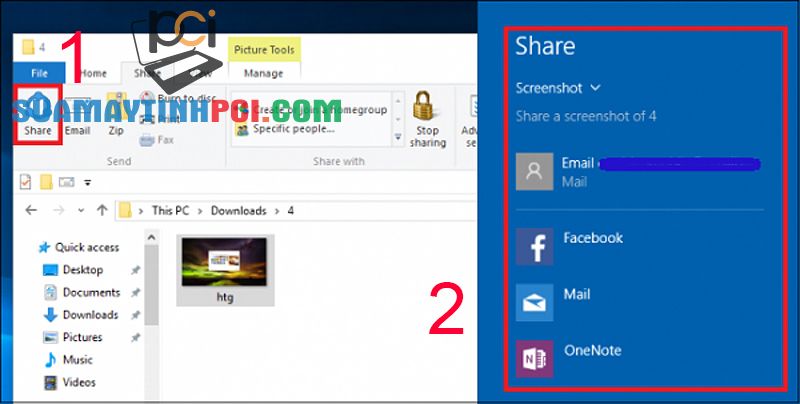
Chụp ảnh màn hình kèm tùy chọn chia sẻ
– Tổ hợp phím Alt + Ctrl + S
Sau khi nhấn tổ hợp phím Windows + Shift + S , bạn dùng chuột để chọn phần màn hình muốn chụp.
Nếu muốn di chuyển vùng này, nhấn giữ phím Shift khi kéo chuột. Còn nếu muốn copy ảnh thì nhấn Ctrl + C .

Hướng dẫn chụp màn hình máy tính bằng Zalo PC
2. Chụp màn hình laptop Acer bằng phím tắt
Để chụp màn hình máy tính bằng phím tắt, bạn chỉ cần tìm và nhấn phím Print Screen (PrtScr) trên bàn phím máy tính.
Tùy theo từng dòng máy, phím này cũng có thể được viết bằng các ký tự khác như prtscr , prtsc , prnt scrn ,…
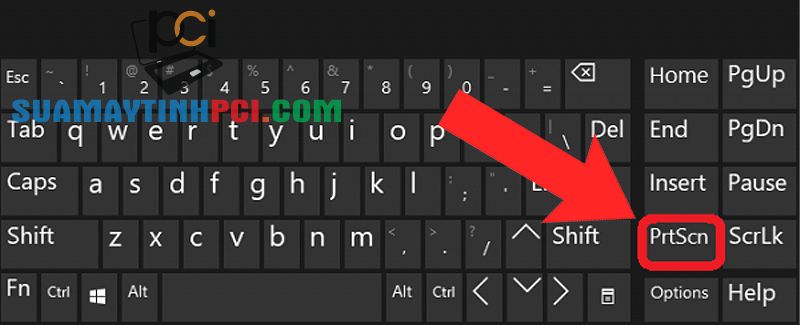
Nhấn phím Print Screen (PrtScr) để chụp
3. Chụp màn hình laptop Acer bằng phần mềm có sẵn
– Phần mềm Snipping Tool
Snipping Tool là một ứng dụng chụp hình màn hình được tích hợp sẵn trên máy tính Acer.
Để chụp màn hình bằng Snipping Tool, bạn nhấn tổ hợp phím Windows + Shift + S .
Ảnh sau khi chụp sẽ có lưu tự động, nếu muốn chỉnh sửa, bạn mở Paint và nhấn Ctrl + V để dán và chỉnh sửa tùy ý.
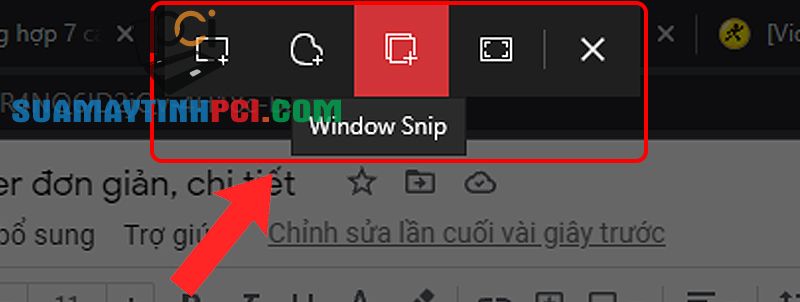
Các tùy chọn khi chụp màn hình bằng Snipping Tool
– Phần mềm Snip & Sketch
Để chụp màn hình máy tính Acer bằng Snip & Sketch, bạn thực hành như sau:
Bước 1 : Bạn dùng chức năng tìm kiếm để tìm và mở Snip & Sketch trên máy.
Bước 2 : Nhấn chọn New > Chọn chế độ chụp và bắt đầu chụp.
Bước 3 : Nhấn vào biểu tượng Save , hoặc Ctrl + S > Lưu vào thư mục bạn muốn.
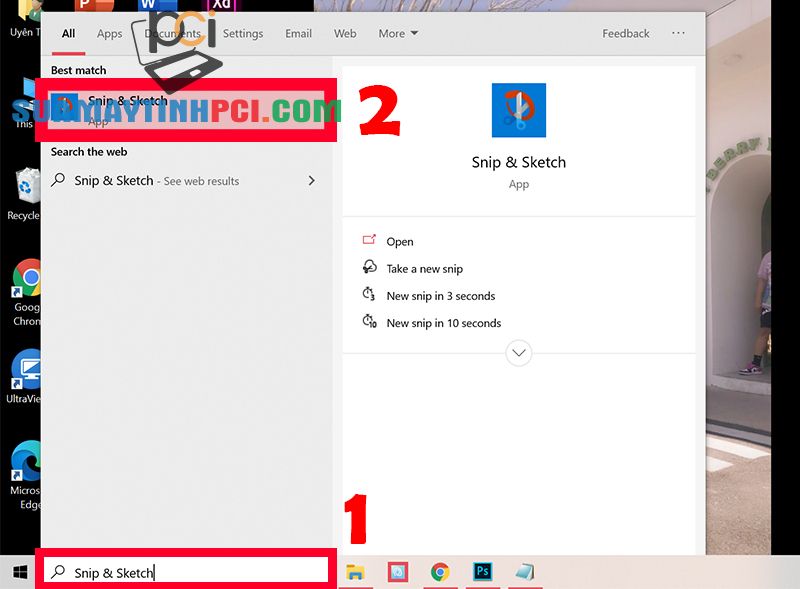
Tìm và mở Snip & Sketch
4. Sử dụng các ứng dụng chụp màn hình máy tính
Ngoài những cách trên, bạn cũng có thể có thể dùng các phần mềm chuyên để chụp màn hình máy tính như: LightShot , Lightscreen , Picpick ,…
Những ứng dụng này sẽ được không ít tùy chọn chụp màn hình hơn, và sẽ cho phép chỉnh sửa ảnh trực diện trên màn hình đang chụp rất tiện lợi.
Một số mẫu laptop Acer đang được buôn bán tại Chúng tôi:
Vừa rồi là tổng hợp các cách chụp màn hình laptop Acer mà bạn có thể tham khảo. Hy vọng bạn thích bài viết, cảm ơn đã đoái hoài theo dõi!
máy tính,chụp màn hình laptop Acer,chụp màn hình máy tính Acer,cách chụp màn hình laptop Acer,laptop acer
Bài viết (post) Tổng hợp cách chụp màn hình laptop, máy tính Acer đơn giản, chi tiết – Tin Công Nghệ được tổng hợp và biên tập bởi: suamaytinhpci.com. Mọi ý kiến đóng góp và phản hồi vui lòng gửi Liên Hệ cho suamaytinhpci.com để điều chỉnh. suamaytinhpci.com xin cảm ơn.











